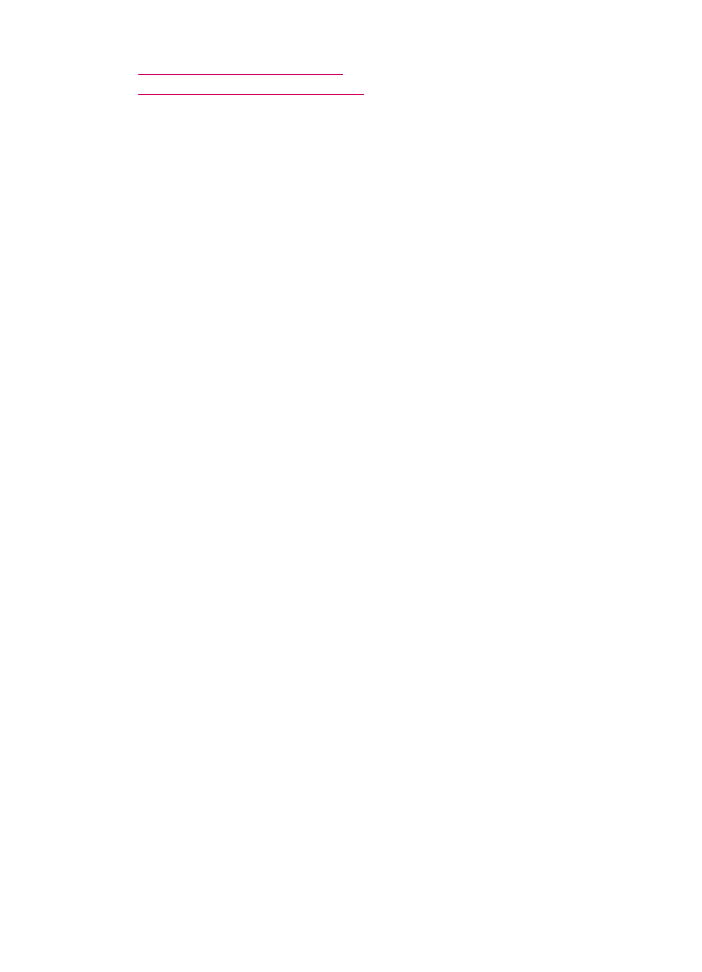
Faksı durdurma
Göndermekte veya almakta olduğunuz bir faksı istediğiniz zaman iptal edebilirsiniz.
Faksı kontrol panelinden durdurmak için
▲
Gönderdiğiniz veya aldığınız bir faksı durdurmak için kontrol panelinde İptal
düğmesine basın. HP All-in-One aygıtı faks gönderme veya almayı durdurmazsa,
İptal düğmesine yeniden basın.
HP All-in-One aygıtı, yazdırmaya başlamış olduğu sayfayı tamamlayacak ve faksın
geri kalanını iptal eder. Bu durum bir kaç dakika sürebilir.
Aramakta olduğunuz bir numarayı iptal etmek için
▲
Aramakta olduğunuz numarayı iptal etmek için İptal düğmesine basın.
Bir faksı HP Photosmart Studio (Mac) Yazılımı'nı kullanarak iptal etmek için
1.
Applications:Utilities (Uygulamalar: Yardımcı Programlar) listesinden Printer
Setup Utility (Yazıcı Ayarları Yardımcı Programı)'nı açın.
2.
HP All-in-One (Faks)'ın seçili olduğundan emin olun.
3.
Printers (Yazıcılar) menüsünden, Show Jobs (İşleri Göster) öğesini seçin.
4.
İptal etmek istediğiniz faksı seçin.
5.
Delete (Sil)'i tıklatın.
Bölüm 9
118
Faks özelliklerini kullanma
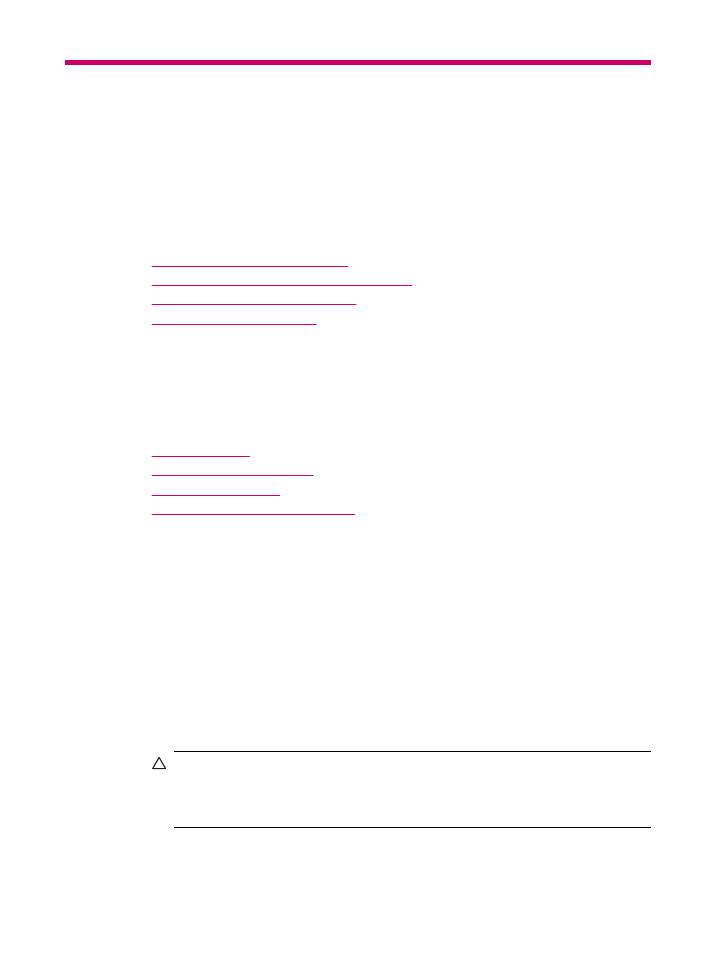
10 HP All-in-One bakımı
HP All-in-One aygıtı çok az bakım gerektirir. Aldığınız kopyaların ve yaptığınız
taramaların hep temiz olması için bazen camı ve kapak desteğini temizlemeniz
gerekebilir. Yazıcı kartuşlarınızı zaman zaman değiştirmeniz, hizalamanız veya
temizlemeniz de gerekebilir. Bu bölümde HP All-in-One ürününün her zaman en iyi
şekilde çalışmasını sağlamaya yönelik bakım yönergeleri verilmektedir. Gerekli
olduğunda bu basit bakım yordamlarını uygulayın.
Bu bölüm aşağıdaki konuları içermektedir:
•
HP All-in-One aygıtını temizleme
•
Tahmini mürekkep seviyelerini kontrol etme
•
Otomatik sınama raporu yazdırma
•
Yazıcı kartuşlarıyla çalışma
HP All-in-One aygıtını temizleme
Kopya ve taramalarınızın temiz kalmasını sağlamak için, camı ve kapak desteğini
temizlemeniz gerekebilir. HP All-in-One aygıtının dışının da tozunu alabilirsiniz.
Bu bölüm aşağıdaki konuları içermektedir:
•
Camı temizleme
•
Kapak desteğini temizleme
•
Dış yüzeyi temizleme
•
Otomatik belge besleyiciyi temizle
Camı temizleme
Parmak izleri, lekeler, saç ve ana cam yüzeydeki tozla kirlenen cam, performansı düşürür
ve sayfaya gibi özelliklerin doğruluğunu etkiler.
Ana cam yüzeyine ek olarak otomatik belge besleyicideki küçük cam şeridini de
temizlemeniz gerekebilir. Otomatik belge besleyicisindeki cam şerit kirliyse çizgiler
oluşabilir.
Camı temizlemek için
1.
HP All-in-One aygıtını kapatın ve kapağı kaldırın.
2.
Camı, aşındırmayan bir cam temizleyicisi ile hafifçe nemlendirilmiş sünger veya
yumuşak bir bezle silin.
Dikkat uyarısı
Cama zarar verebileceklerinden, cam temizliğinde aşındırıcı,
aseton, benzen veya karbon tetraklorür kullanmayın. Sıvıları doğrudan camın
üzerine dökmeyin ya da püskürtmeyin. Sıvı camın altına sızabilir ve aygıta zarar
verebilir.
3.
Lekelenmeyi önlemek için camı kuru, yumuşak, tüy bırakmayan bir bezle kurulayın.
4.
HP All-in-One aygıtını açın.